- Торцх је био одличан алтернативни претраживач за стримовање музике и видео записа, али више није доступан за преузимање.
- Корисници се преусмеравају са странице за преузимање Торцх да инсталирају Аваст Сецуре Бровсер.
- Следећа решења на овој листи ће помоћи у решавању проблема са инсталирањем Аваст Сецуре Бровсер-а пошто Торцх више није доступан.
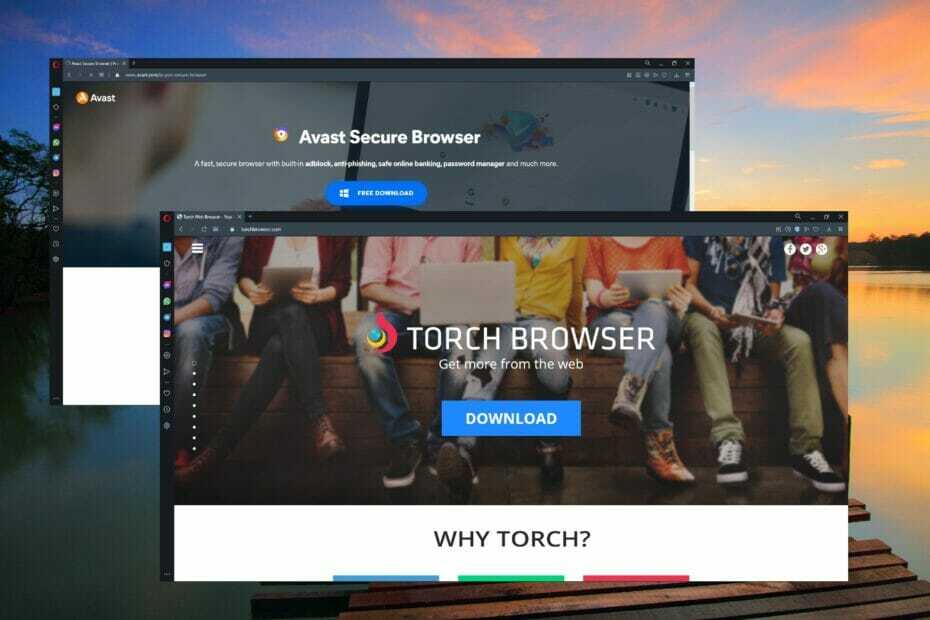
- Једноставна миграција: користите Опера асистента за пренос излазних података, као што су обележивачи, лозинке итд.
- Оптимизујте коришћење ресурса: ваша РАМ меморија се користи ефикасније него у другим претраживачима
- Побољшана приватност: бесплатан и неограничен ВПН интегрисан
- Без огласа: уграђени блокатор огласа убрзава учитавање страница и штити од рударења података
- Погодан за игре: Опера ГКС је први и најбољи претраживач за игре
- Преузмите Опера
Торцх претраживач је био алтернативни претраживач који су многи корисници фаворизовали за стримовање музике и видео записа. Овај претраживач заснован на Цхромиум-у имао је много функција намењених посебно за ИоуТубе и друге мултимедијалне платформе.
Торцх претраживач је имао један од најбољих менаџера преузимања који је побољшао стримовање и могао да обрађује торенте. Са функцијом хватања медија, корисници могу лако да преузимају видео и аудио без потребе за проширењима или додатним софтвером.
Међутим, док Торцх и даље нуди опцију преузимања претраживача на њиховој веб локацији, корисници се преусмеравају на Аваст Сецуре Бровсер.
Овај водич ће пружити решења за проблеме у вези са преузимањем Аваста. Наставите да читате ако не можете да инсталирате Аваст Сецуре Бровсер на свој рачунар.
Да ли Торцх претраживач више не постоји?
Од августа 2021. корисници више не могу да преузимају Торцх. Када корисници покушају да преузму Торцх, биће преусмерени да инсталирају Аваст Сецуре Бровсер.
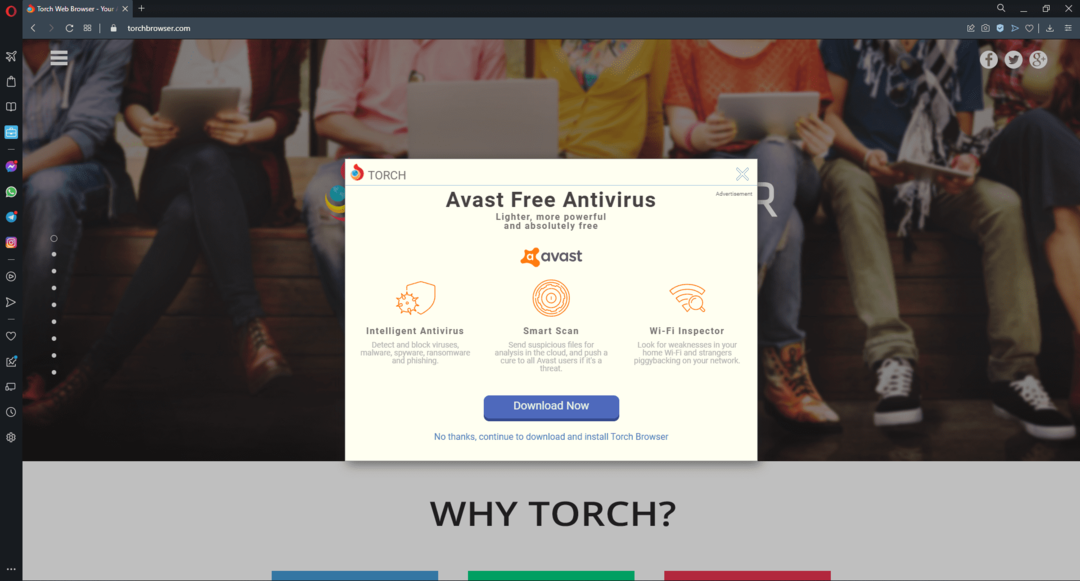
Као и Торцх, Аваст је прегледач направљен од Цхромиум-а, али ту се њихове сличности завршавају. Аваст Сецуре Бровсер нема исте карактеристике и функције као Торцх.
Уместо тога, Аваст се фокусира на приватност и безбедност, а не на прилагођавање. Аваст има заштиту од крађе идентитета и проширења тако да корисници могу безбрижно сурфовати вебом. Погледајте овај чланак о томе како Аваст Сецуре Бровсер у поређењу са Опера.
Шта могу да урадим ако не могу да инсталирам Торцх (Аваст Сецуре Бровсер)?
1. Привремено искључите антивирусне/заштитне зидове
- Отвори Почетак мени и претрагу Виндовс безбедност.
- На левом панелу кликните на Заштита од вируса и претњи.
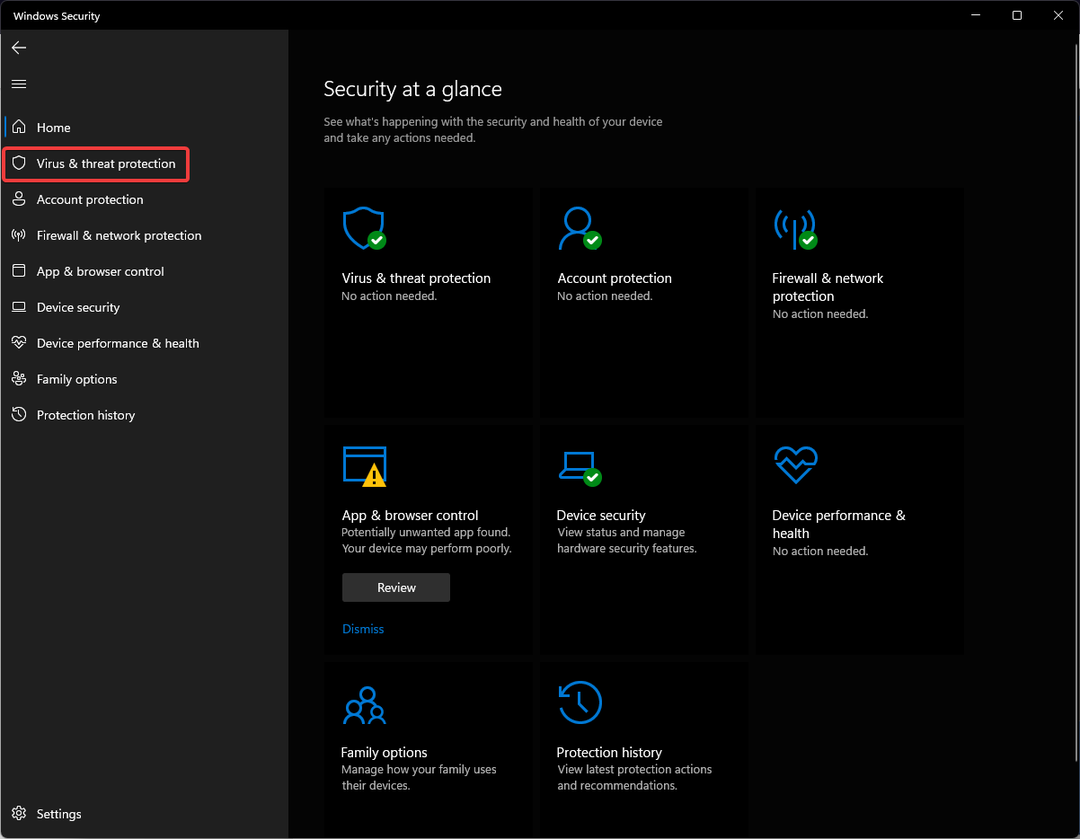
- Под Подешавања заштите од вируса и претњи изаберите Управљајте подешавањима.
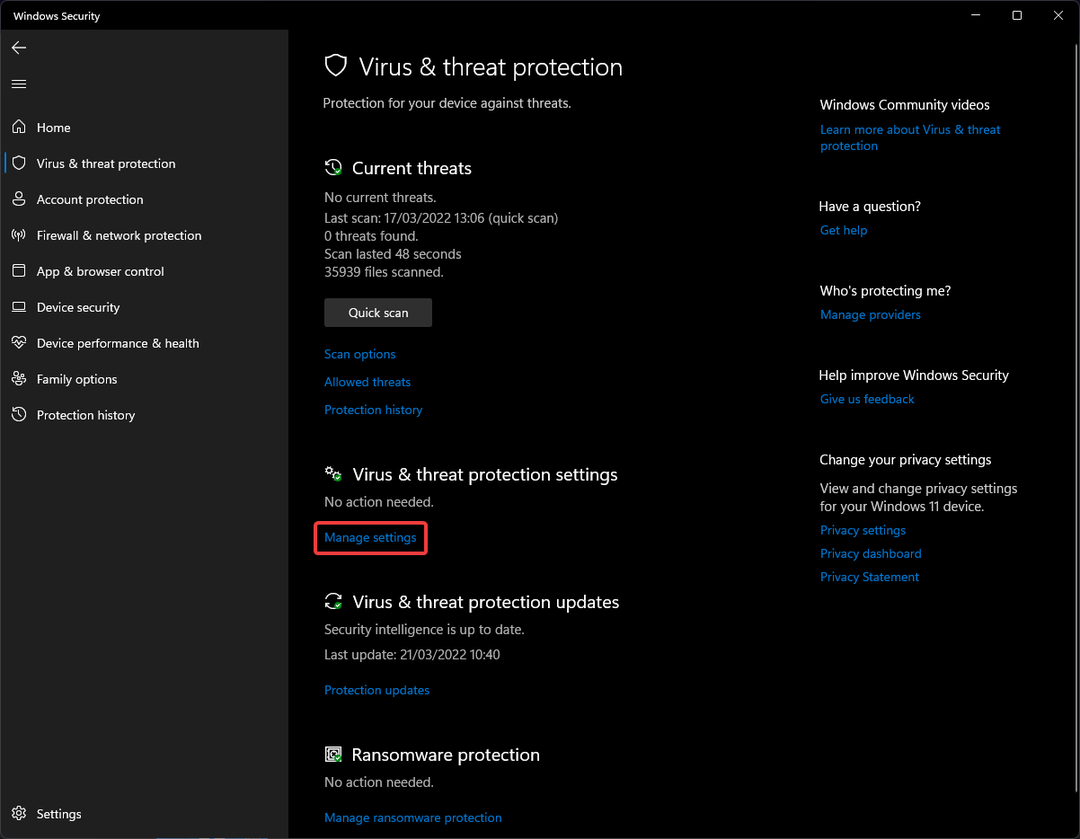
- Искључити Стварна заштита времена.
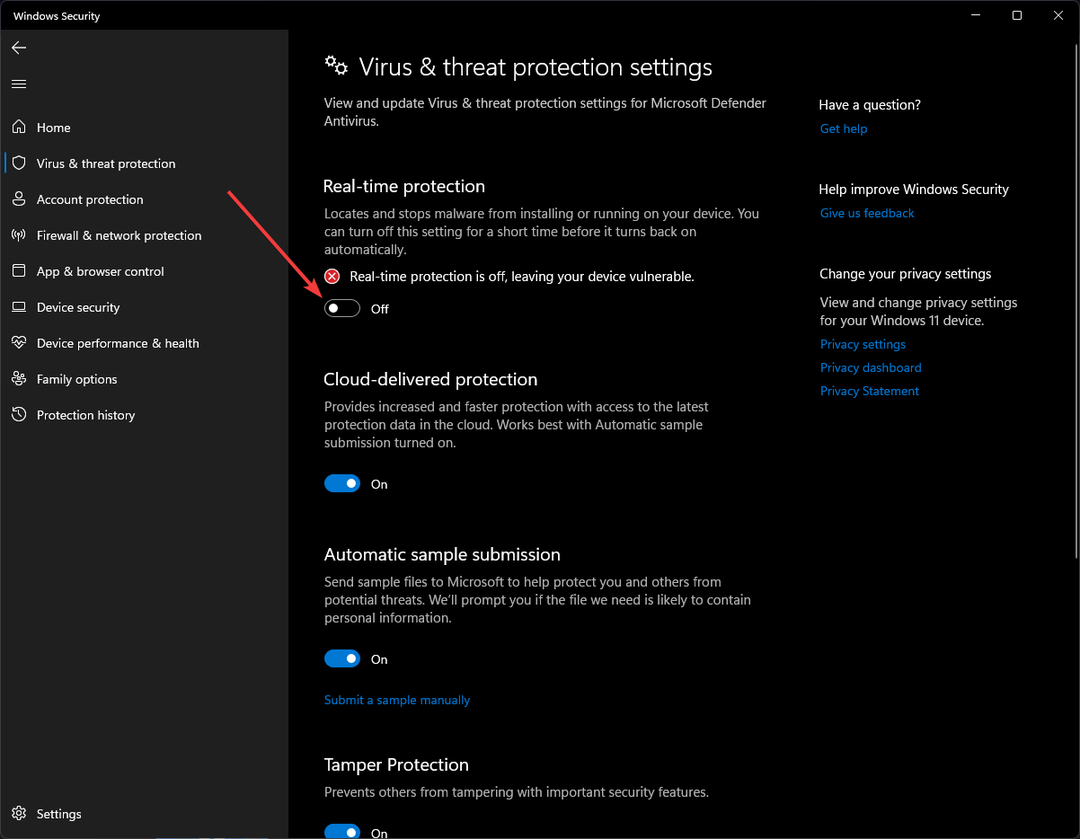
- Кликните на левом панелу Заштитни зид и заштита мреже.
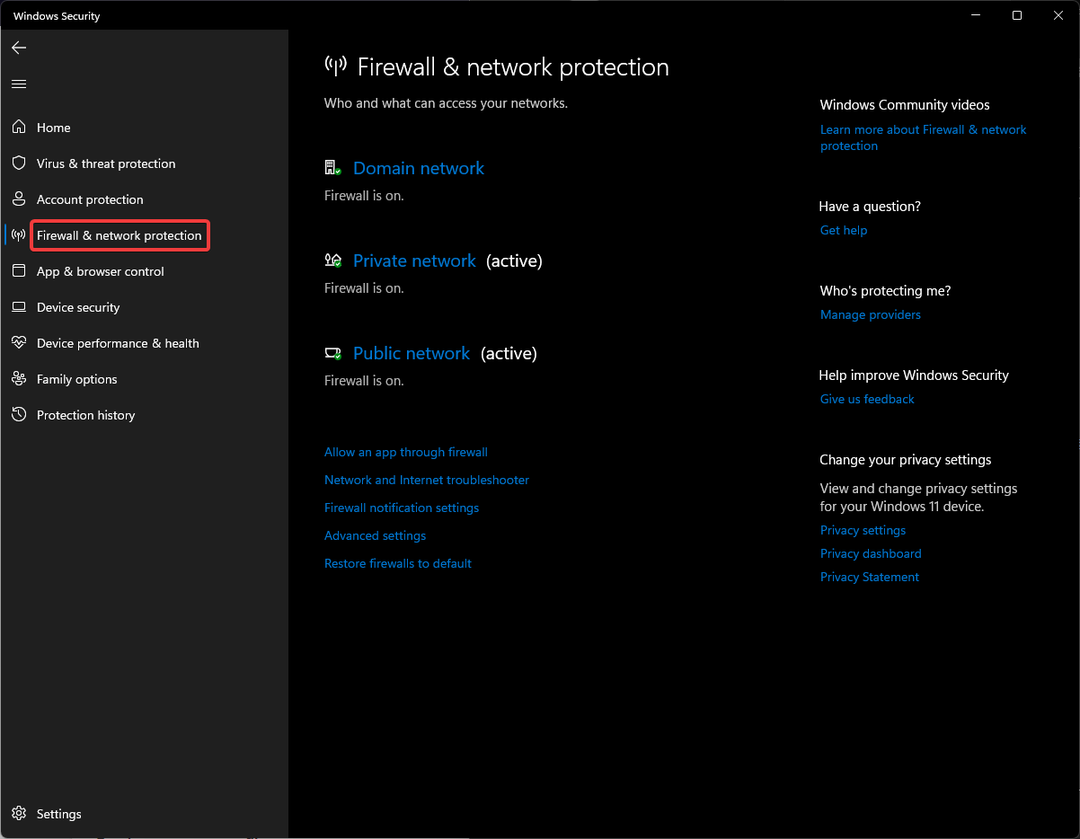
- Изаберите Приватна мрежа затим искључите Заштитни зид Мицрософт Дефендер.
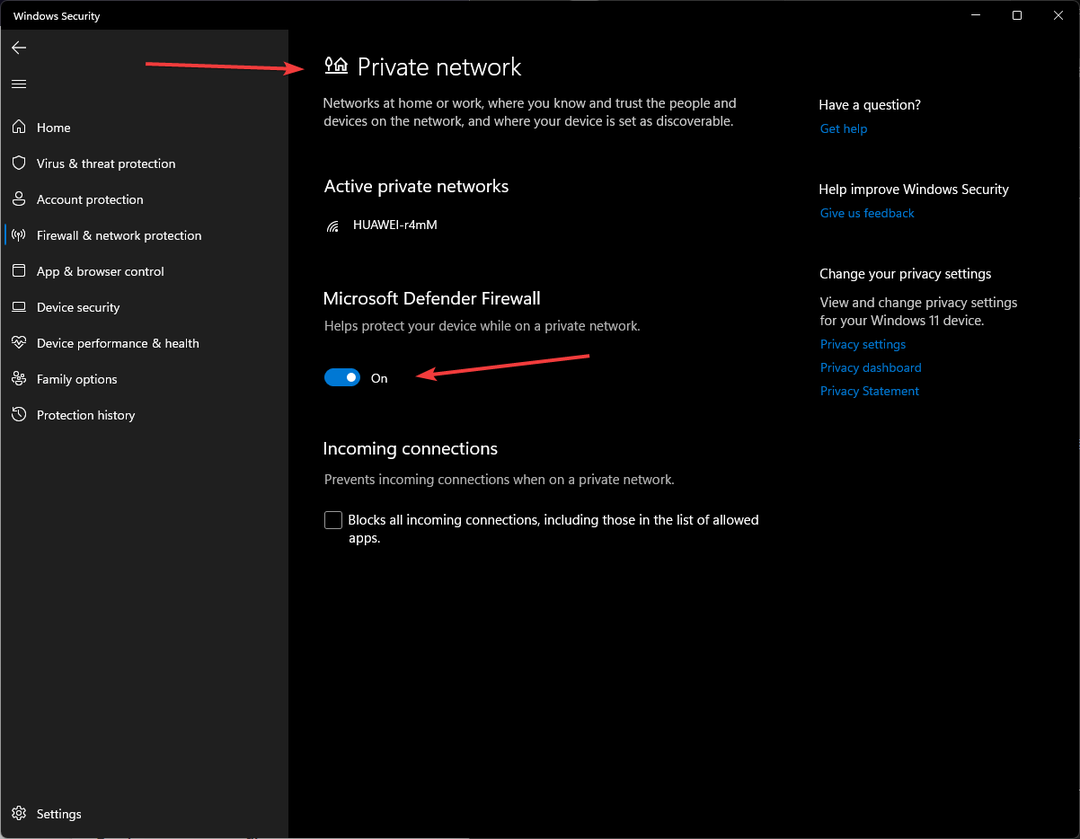
- Инсталирај Аваст Сецуре Бровсер.
Обавезно поново укључите ове функције након што инсталирате Аваст. Заштита у реалном времену ће се аутоматски поново укључити, али заштитни зид ће морати да се укључи ручно.
Такође, уверите се да сте привремено онемогућили све безбедносне апликације трећих страна. Корисници су пријавили да су апликације као што су Спиваре Доцтор, МцАфее Ентерприсе и друге изазвале проблеме приликом преузимања претраживача.
Покушајте да користите ЕСЕТ Антивирус да заштитите свој рачунар од напада малвера, пхисхинг превара, вируса и других претњи на мрежи. Овај антивирус је компатибилан са Виндовс, Мац, Линук и има апликацију за Андроид уређаје.
- Како да поправите грешку у повезивању Опера крипто новчаника у Виндовс 10 и 11
- Преузмите и инсталирајте Опера претраживач за Цхромебоок
2. Подесите подешавања заштите апликације
- Отвори Почетак мени и претрагу Виндовс безбедност.
- Са левог панела изаберите Контрола апликација и прегледача.
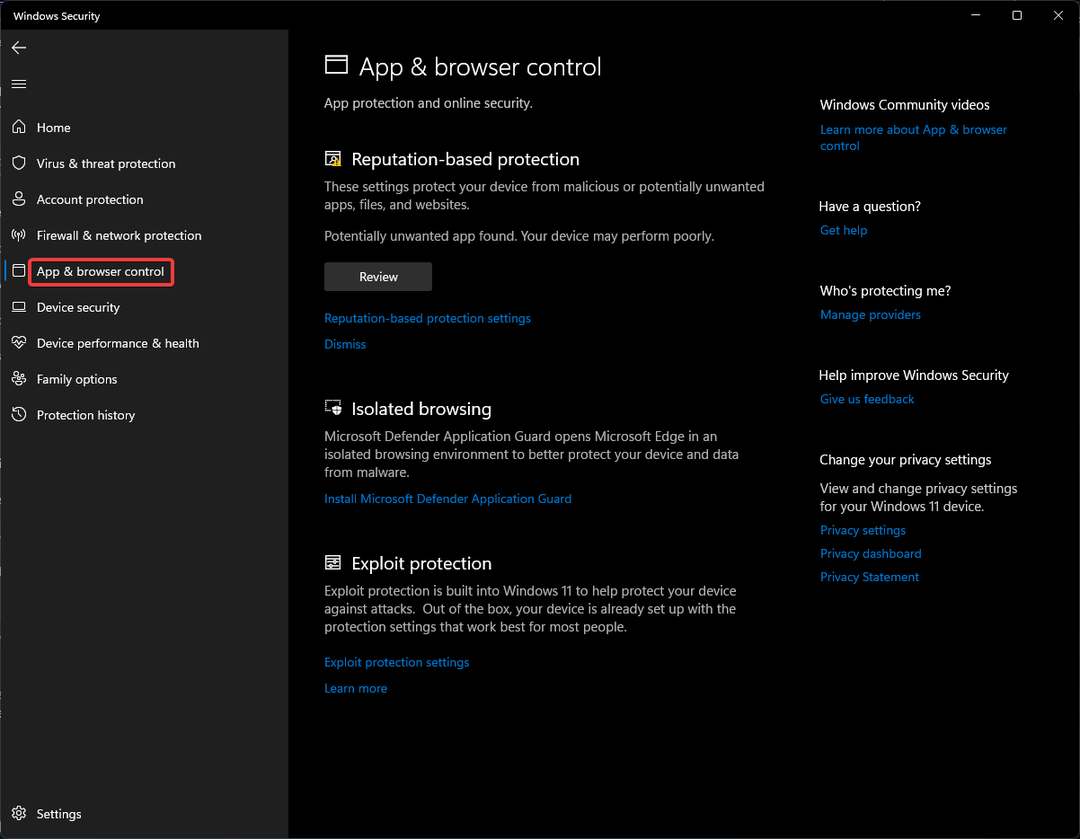
- Под Заштита од експлоатације, изаберите Подешавања заштите од експлоатације.
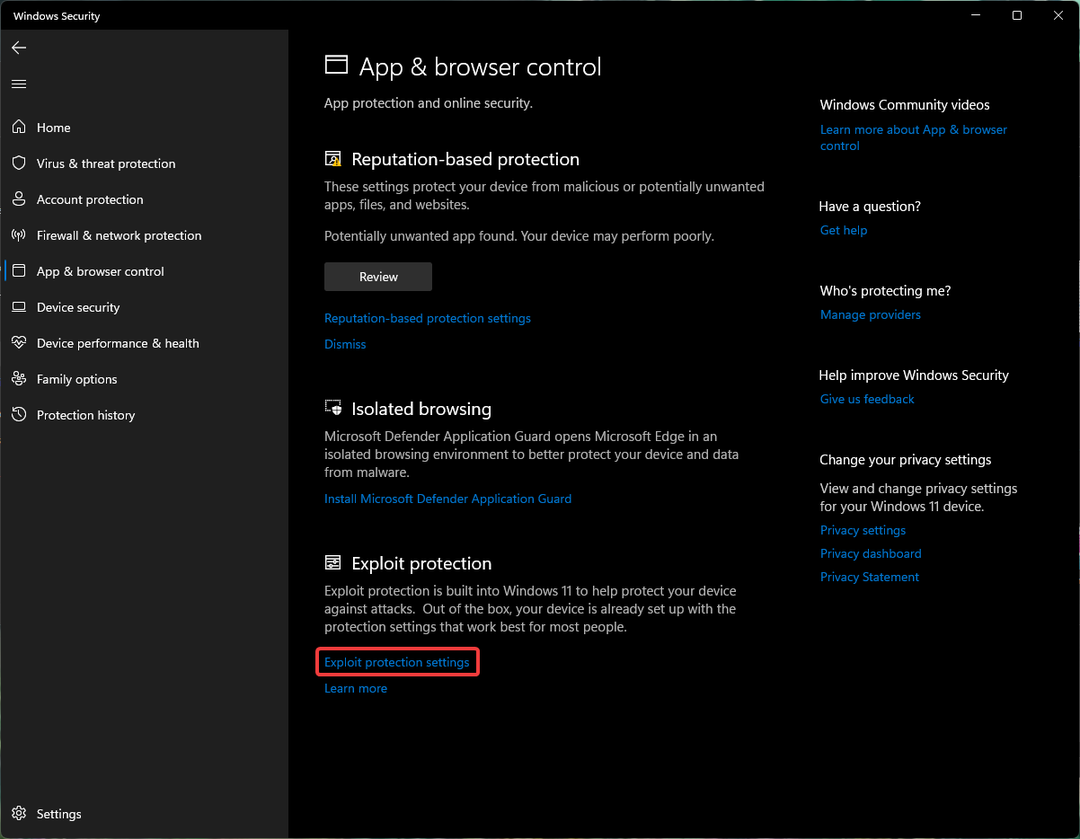
- Под Спречавање извршења података (ДЕП), изаберите Подразумевано искључено из падајућег менија.

- Инсталирај Аваст Сецуре Бровсер.
ДЕП је функција заштите меморије која блокира покретање кода са страница са подацима. То чини апликације сигурнијим и одбранама од експлоатације. Привремено онемогућавање може да реши све проблеме током инсталирања Аваст Сецуре Бровсер-а.
3. Покрени као администратор
- Кликните десним тастером миша на Почетак мени и изаберите Трцати.
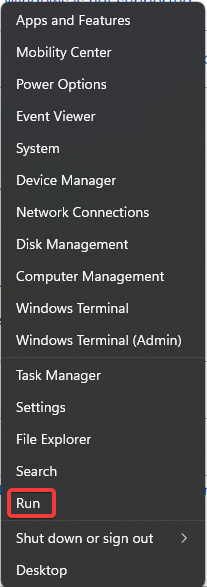
- Тип контролне корисничке лозинке2 и кликните У реду.
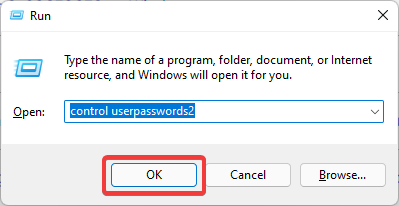
- Ако ваше корисничко име није наведено као „Администратори“, кликните на Својства.
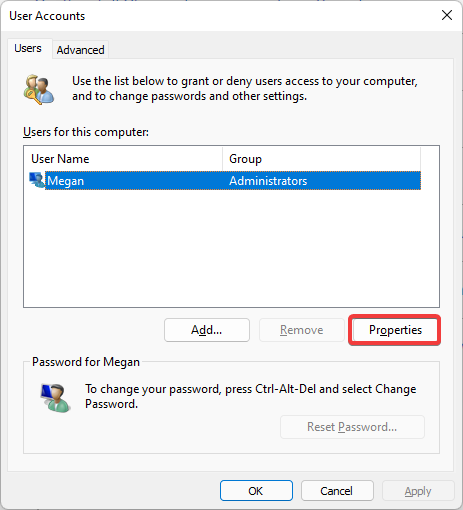
- Отвори Групно чланство картицу и промените групу у Администратор.
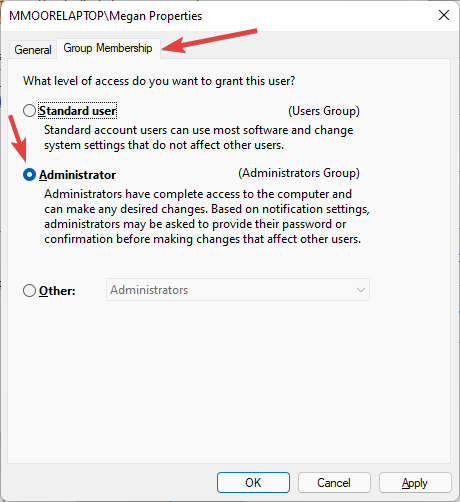
- Кликните Применити онда У реду.
- Инсталирај Аваст Сецуре Бровсер.
Надамо се да је једно од горе наведених решења успело за инсталирање Аваст Сецуре Бровсер-а. Није Торцх претраживач, али изгледа да постоји договор између два претраживача након укидања Торцх-а.
Ако желите најбоље карактеристике и од Торцх-а и од Аваст-а, препоручујемо да користите УР Бровсер. Овај претраживач комбинује функције преузимања Торцх-а и безбедносне функције Аваст Сецуре Бровсер-а у једно.
Обавестите нас у коментарима које је решење радило за вас или оставите коментар ако постоји решење које није горе наведено и које је радило за вас.
 Још увек имате проблема?Поправите их овим алатом:
Још увек имате проблема?Поправите их овим алатом:
- Преузмите овај алат за поправку рачунара оцењено одлично на ТрустПилот.цом (преузимање почиње на овој страници).
- Кликните Започни скенирање да бисте пронашли проблеме са Виндовс-ом који би могли да изазову проблеме са рачунаром.
- Кликните Поправи све да бисте решили проблеме са патентираним технологијама (Ексклузивни попуст за наше читаоце).
Ресторо је преузео 0 читаоци овог месеца.


